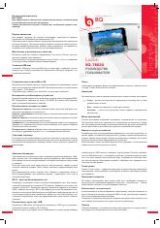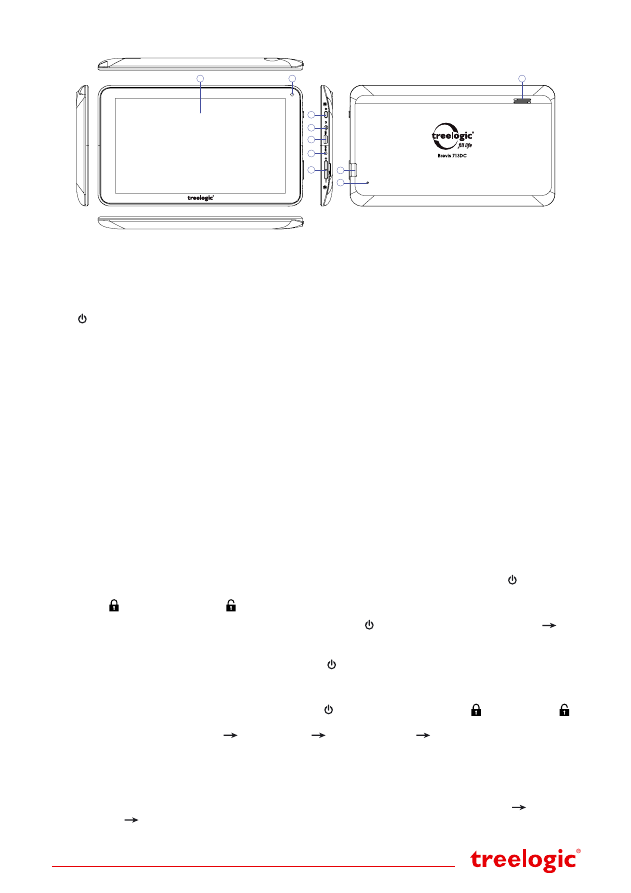
Страница 2
Внешний вид и элементы управления
1
2
10
3
8
9
4
5
6
7
1.
Сенсорный дисплей.
Используется для работы с планшетом,
отображения и ввода информации.
2.
Камера фронтальная (0,3 Мпикс.).
Используется для записи видео и съемки фото.
3.
[ ] Кнопка включения/выключения питания.
При кратком нажатии позволяет включить или
выключить спящий режим; при длительном
нажатии используется для полного включения
и выключения планшета.
4.
Разъем для наушников (jack 3,5 мм).
Используется для подключения наушников.
5.
Разъем microUSB.
Используется для соединения с компьютером
и зарядки планшета через USB-кабель.
6.
Разъем адаптера питания.
Служит для подключения адаптера питания
и зарядки планшета от сети.
7.
Качель громкости.
Используется для увеличения и уменьшения
громкости звука.
8.
Слот для карты памяти.
Позволяет присоединить одну карту памяти
формата microSD.
9. Кнопка «Reset».
Позволяет аппаратно перезагрузить планшет.
10.
Динамик.
Используется для воспроизведения звука.
Источник питания и зарядка батареи
Работа планшета осуществляется посредством аккумуляторной батареи, зарядка которой происходит
от сети через адаптер питания или от компьютера через USB-кабель.
[Предупреждение]
Перед первым включением планшетного компьютера и после длительно-
го хранения устройства полностью зарядите батарею.
Основные операции
Включение/выключение
Для включения планшета нажмите и удерживайте в течение нескольких секунд кнопку
[
]
. На экране
отобразится заставка, после чего появится основной интерфейс. Для разблокировки экрана перетащи-
те значок
[ ]
вправо до значка
[ ]
.
Для выключения планшета нажмите и удерживайте кнопку
[
]
, затем выберите
Выключение
ОК.
Переход в спящий режим
Для перехода в спящий режим нажмите кнопку
[
]
. Экран погаснет и планшетный компьютер
перейдет в режим экономии энергии. Если планшет не используется в течение определенного времени,
он автоматически переходит в спящий режим.
Для выхода из спящего режима нажмите кнопку
[
]
и перетащите значок
[ ]
до значка
[ ].
На экране отобразится основной интерфейс. Для индивидуальной настройки метода разблокировки
экрана выберите
«Приложения»
«Настройки»
«Безопасность»
«Блокировка экрана»
.
Использование карты памяти
•
Установка.
Плавно вставьте карту памяти в слот до щелчка.
•
Извлечение.
Во избежание потери данных рекомендуем Вам отключать карту памяти перед ее из-
влечением. Для этого перейдите в раздел
«Настройки»
, выберите меню
«Память»
«Извлечь
SD-карту»
ОК
. После отключения нажмите на карту памяти до щелчка и извлеките ее из слота.